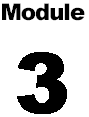 |
Expert Moldbase Extension in Pro/ENGINEER Release 2001 Новый проект в EMX |
НОВЫЙ ПРОЕКТ В EMX
При создании новой формы Вы должны создать новый проект. Выберите [Project][create new].
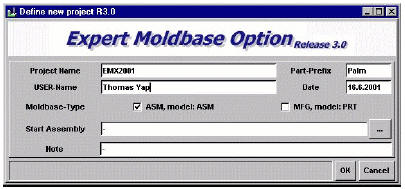
Первоначально все параметры установлены в значения по умолчанию. Введите следующие параметры:
Project Name определяет новую форму в EMX - ASM или MFG. Название не должно совпадать со ссылочной моделью - деталью или сборкой.
Part-Prefix будет добавлено к названиям всех компонентов, когда они будут добавлены в сборку. Все компоненты будут иметь уникальные названия, что позволит сохранить форму в EDM/PDM системах.
User-Name и Date используются только для информации.
В Moldbase-Type Вы определяете, собираетесь ли Вы создавать литейную форму как сборку Pro/ENGINEER, в которой Вы соберёте предварительно определённые в Molddesign сердечники и пустоты или как Pro/ENGINEER Manufacturing - модель в которой Вы выполните все необходимые операции непосредственно в проекте EMX.
В поле Start Assembly Вы можете указать имеющийся узел, который будет использован в качестве стартовой сборки. В противном случае будет запущена пустая сборка.
В поле Note Вы можете ввести специфическую информацию.
Теперь если Вы нажмёте кнопку OK, то выбранная или предлагаемая по умолчанию стартовая сборка или форма скопирована в текущий рабочий каталог и переименована в соответствии с названием проекта. В то же самое время EMX создаёт первоначальный отчёт для спецификации (BOM) и сборочного чертежа с названием как у сборки.
Note:
Этот чертёж и отчёт не сохраняются в рабочем каталоге, если параметр конфигурации DELETE_FILES установлен на 1 (по умолчанию). Следовательно, если Вы собираетесь их использовать - сохраните их вручную.
Изменение свойств проекта
Если Вы вызовите интерфейс проекта в течении сессии EMX и измените название проекта или префикс, то все сборки, чертежи и детали, сохранённые в рабочем каталоге и включающие название проекта (Project Name) или префикс детали (Part-Prefix), также будут автоматически переименованы.
Подготовка проекта
Программный интерфейс Pro/ENGINEER не идентифицирует различные компоненты MFG модели Pro/Molddesign (заготовку, ссылочную модель и извлекаемые объёмы). Эта классификация требуется для некоторых функций Expert Moldbase Extension; поэтому Вы должны эту информацию ввести. Классифицируйте компоненты mfg-модели с помощью меню [Project][prepare] сразу после добавления сборки к литейной форме или после разрезания и извлечения в режиме MFG.
Это может быть выполнено в следующем трафарете. Обычно все детали имеют определение OTHER, определяйте тип детали выбором соответствующих колонок.
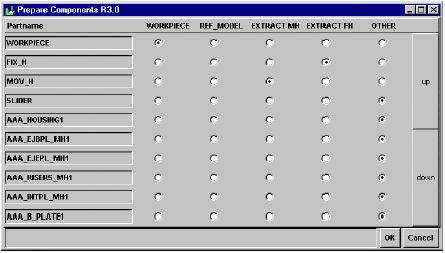
Вы можете вызывать эту функцию в любое время. Особенно если Вы позже сделаете какие-либо добавления, не забывайте опять вызывать prepare project. Компоненты получают необходимое определение не только с помощью этой функции, EXTRACT MH (подвижная половина - Moving Half) и EXTRACT FH (неподвижная половина - Fix Half) размещаются в упрощённом представлении и на слое автоматически.
Завершение проекта
Для возможности создания различных вариантов литейной формы стандартная плита содержит много подавленных конструктивных элементов. Это делает файл модели очень большим и может привести к путанице, если все конструктивные элементы будут восстановлены. Если Вы уверены, что все конструктивные элементы плит, управляемые Expert Moldbase Extension, корректны и могут изменяться только с помощью размеров, Вы можете использовать функцию для удаления всех подавленных конструктивных элементов. Следует учитывать, что эти конструктивные элементы будут удалены безвозвратно. Так что пользоваться этой функцией стоит с осторожностью.
ЛАБОРАТОРНАЯ ПРАКТИКА
УПРАЖНЕНИЕ 1: Создание нового проекта в EMX
1. Создание нового проекта и определение его названия.
1. Выберите Project, …create new из опускающегося меню Expert Moldbase Option 3.0 или нажмите иконку Define new project. Введите в поле Project Name название нового проекта - EMX2001 и в поле Part-Prefix введите Palm. Введите в поле USER-Name своё имя и нажмите кнопку OK.
|
|
Define new project |
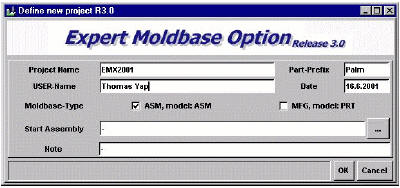
Рис. 1
2. Вы не увидите в стартовой сборке многих компонентов. Но полный комплект скелетона сборки литейной формы уже определён и расположен на скрытых слоях. Вы можете проверить это, открыв дерево модели и отобразив все конструктивные элементы. Выберите Tree, Item Display… из меню дерева модели. Выберите Features и нажмите кнопку OK. Массив CAVITY_1 представляет систему координат, с которой Вы будете собирать сердечники и пустоты, созданные в Pro/Molddesign или Pro/Surface.
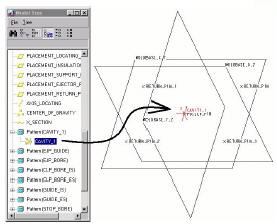
Рис. 2
2. Сборка предварительно определённых в Pro/Molddesign сердечников и пустот.
1. Выберите Component, Assemble из меню ASSEMBLY. Выберите ASM_PALM.ASM и затем Open.
2. Измените ограничение на Coord Sys. Используя опцию Query Sel выберите MOLD_DEF_CSYS затем нажмите кнопку Accept.
3. Теперь выберите систему координат CAVITY_1 на экране. Нажмите кнопку OK в диалоговом окне Component Placement.
4. Скройте все конструктивные элементы в дереве модели. Выберите Tree, Item Display… из меню дерева модели. Отключите опцию Features и нажмите кнопку OK. Ваша сборка должна напоминать рисунок 3.
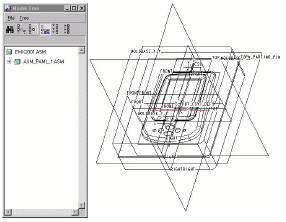
Рис. 3
3. Подготовка компонентов в EMX.
1. Нажмите иконку Prepare projects на панели инструментов EMX. Выберите все опции, как показано на рисунке 4 и нажмите кнопку OK.
| Prepare projects |
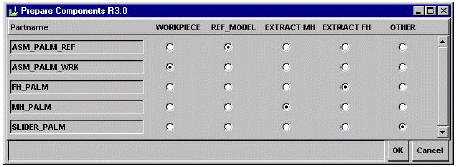
Рис. 4
2. Сохраните модель и переходите к следующему разделу.